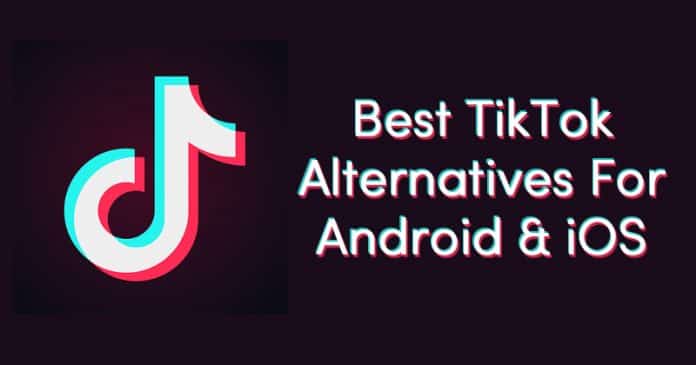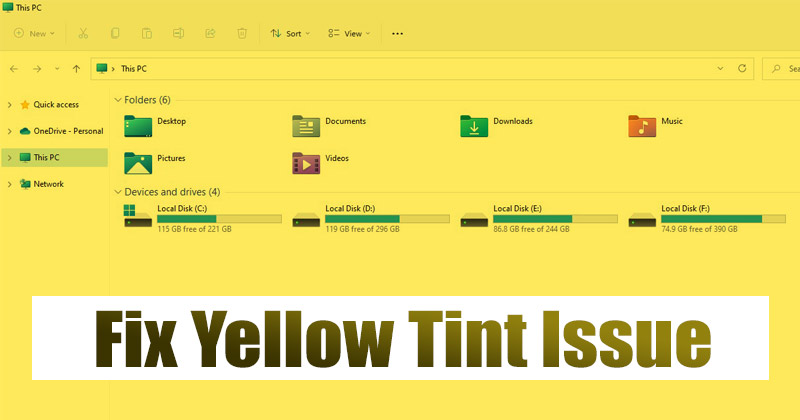
A Windows 11 használata közben sok felhasználó jelentette a sárga árnyalat problémáját. Ha ugyanazt a problémát tapasztalja, akkor jó helyen jár. Ebben a cikkben arról fogunk beszélni, hogy miért jelenik meg sárga árnyalat a Windows 11 képernyőjén, és hogyan javítható.
A sárga árnyalat problémája a Windows 11 rendszeren meglehetősen gyakori probléma, de egyesek számára riasztó lehet, mivel ijesztő lehet a szokásostól eltérő tartalmak megtekintése. Igen, előfordulhatnak hardverproblémák, de a sárga árnyalat probléma legtöbbször szoftver alapú problémák miatt jelentkezik.
Tehát, ha gyakran találkozik sárga árnyalat problémával a Windows 11 képernyőjén, meg kell vizsgálnia néhány dolgot a probléma megoldásához. A probléma általában akkor jelentkezik, ha egy harmadik féltől származó program megzavarja a kijelző beállításait. Ez a szoftver vagy a hardver hibái vagy hibái miatt is megjelenik.
A sárga árnyalat probléma megoldása a Windows 11 képernyőn
Bármi legyen is az oka, a Windows 11 képernyőjén megjelenő sárga árnyalat problémája egyszerű lépésekkel javítható. Ezért ez a cikk megoszt néhány legjobb módszert a sárga árnyalat problémájának megoldására a Windows 11 képernyőn. Nézzük meg.
1) Kapcsolja ki az éjszakai fényt
A Windows 11 éjszakai fénye alapvetően egy szemvédő funkció, amely kiszűri a számítógép képernyőjéről kibocsátott káros kék fényt. Melegebb színt visz fel a képernyőre, és a tónus sárgás színű.
Tehát, ha hirtelen sárga árnyalatot tapasztal a kijelzőjén, ki kell kapcsolnia az Éjszakai fény funkciót. Az Éjszakai fény kikapcsolásához a Windows 11 rendszeren kövesse néhány egyszerű lépést, amelyeket alább megosztottunk.
1. Először kattintson a Windows 11 Start gombra, és válassza a Beállítások lehetőséget.
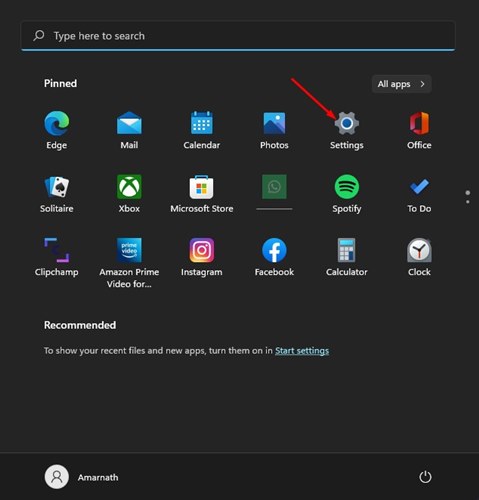
2. A Beállítások alkalmazásban kattintson a Rendszer opcióra az alábbiak szerint.
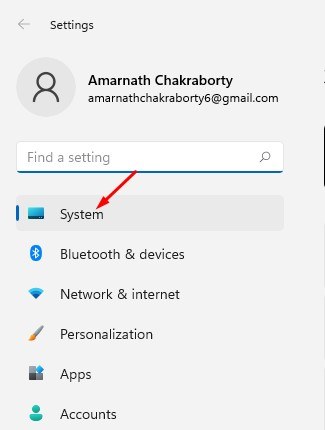
3. A jobb oldali ablaktáblában kattintson a Megjelenítés elemre.
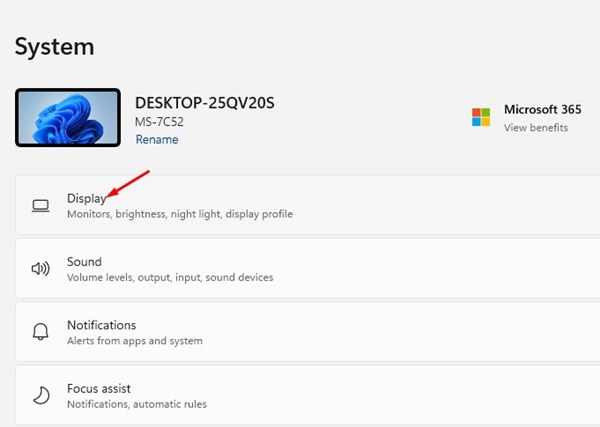
4. A kijelzőn görgessen le a Fényerő és szín opcióig, és kapcsolja ki az Éjszakai fényt.
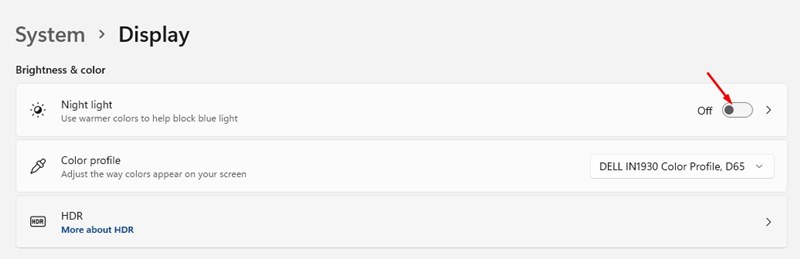
Ez az! Kész vagy. Ha a Sárga árnyalat az Éjszakai fény miatt jelenik meg, azt azonnal kijavítja.
2) Módosítsa a színprofilt
Ebben a módszerben a Windows 11 Vezérlőpultját használjuk a színprofil megváltoztatásához. Kövesse az alább megosztott egyszerű lépéseket.
1. Először is nyomja meg a Windows Key + R gombot a Futtatás párbeszédpanel megnyitásához.
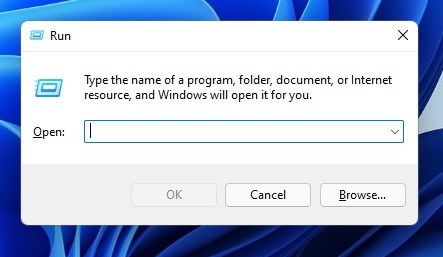
2. A RUN párbeszédpanelen írja be a COLORCPL parancsot, és nyomja meg az Enter gombot.
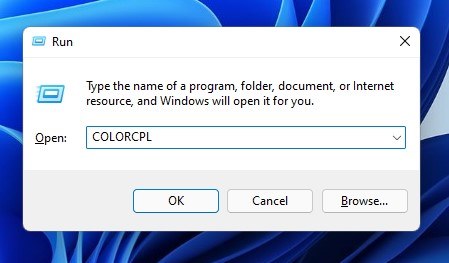
3. Ezzel megnyílik a Színkezelő ablak. Itt át kell váltania az Eszközök fülre.
4. Az Eszköz alatt válassza ki a monitort, és kattintson a képernyő alján található ‘Hozzáadás…’ gombra.
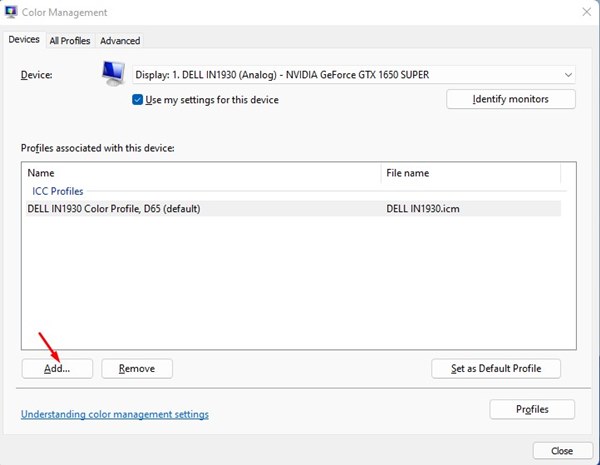
5. Az Associate Color Profile (Színprofil társítása) ablakban válassza ki az sRGB virtuális eszköz modellprofilját, és kattintson az OK gombra.
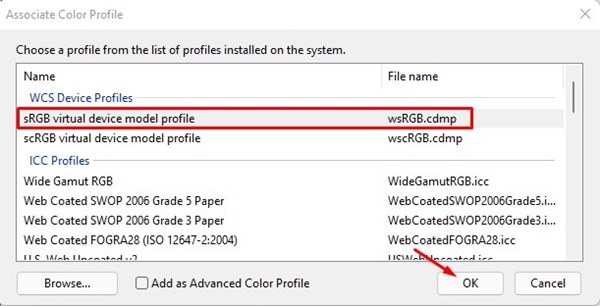
6. Most a Színkezelés ablakban válassza ki az sRGB virtuális eszköz modell profilját, és kattintson a Beállítás alapértelmezett profilként lehetőségre.
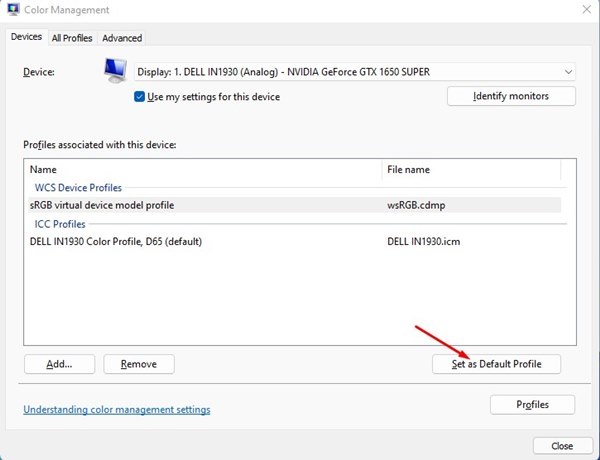
Ez az! Kész vagy. Így módosíthatja a színprofilt a Windows 11 rendszerben, hogy megoldja a sárga árnyalat problémáját.
3) Kalibrálja a Windows 11 kijelzőjét
A Windows 10-hez hasonlóan a Windows 11 is tartalmaz egy színkalibrációs eszközt, amely segíthet a képernyőn megjelenő színek beállításában. Futtathatja a színkalibrációs eszközt a Windows 11 rendszeren a sárga árnyalat probléma megoldásához. Íme, mit kell tenned.
1. Először is kattintson a Windows 11 keresőjére, és írja be, hogy Kalibrálja a Kijelző színét. Ezután nyissa meg a Kijelző színének kalibrálása opciót a listából.
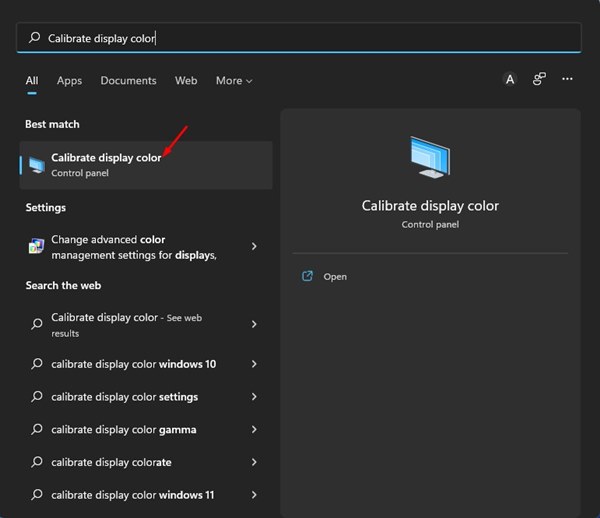
2. A Display Color Calibration ablakban kattintson a Tovább gombra.
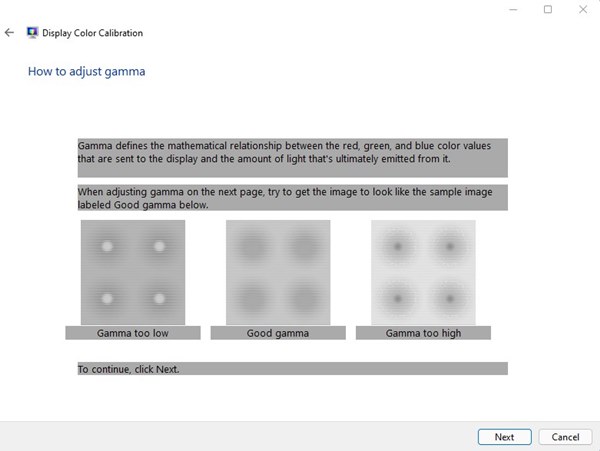
3. Most kövesse a képernyőn megjelenő utasításokat a kijelző színeinek beállításához.
Ez az! Kész vagy. Így futtathatja a Színkalibrációs eszközt a Windows 11 rendszeren a sárga árnyalat probléma megoldásához.
4) Frissítse a grafikus illesztőprogramot
Nos, ha a sárga árnyalat továbbra is megjelenik Windows 11 rendszerű számítógépén, frissítenie kell a grafikus illesztőprogramot. Az elavult grafikus illesztőprogramok gyakran okozzák a sárga árnyalattal kapcsolatos problémákat és sok más, a megjelenítéssel kapcsolatos problémát. Így frissítheti a grafikus illesztőprogramot Windows 11 rendszeren.
1. Először is kattintson a Windows Key + R gombra a RUN párbeszédpanel megnyitásához.
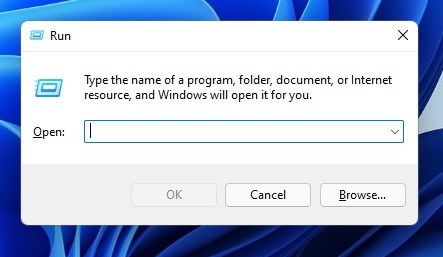
2. A RUN párbeszédpanelen írja be a devmgmt.msc parancsot, és nyomja meg az Enter gombot.
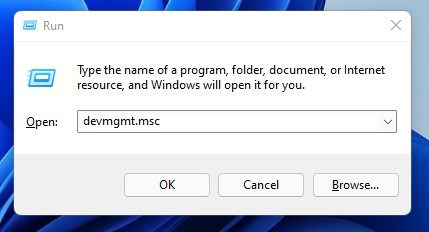
3. Most bontsa ki a Display adaptereket, és válassza ki a telepített illesztőprogramot. Most kattintson a jobb gombbal a Display adapterre, és válassza az Illesztőprogram frissítése lehetőséget.
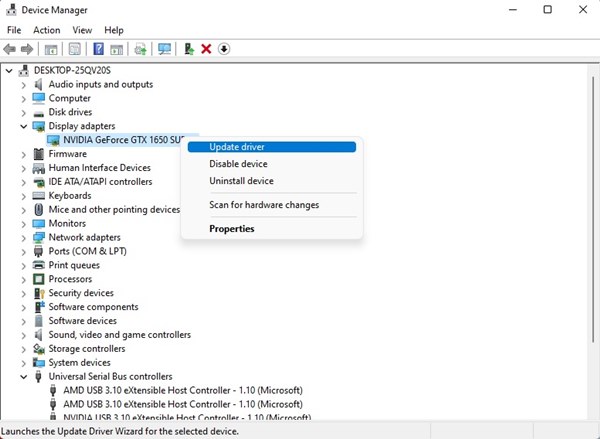
4. Az Illesztőprogramok frissítése ablakban kattintson az “Illesztőprogramok automatikus keresése” lehetőségre, az alábbiak szerint.
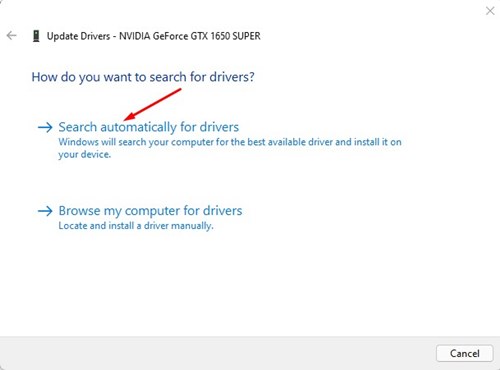
Ez az! Kész vagy. Így frissítheti a kijelző illesztőprogramját Windows 11 számítógépén a sárga árnyalat problémájának megoldása érdekében.
5) Csatlakoztasson egy másik monitort
Ha a sárga árnyalat továbbra is megjelenik a kijelzőn, ellenőriznie kell a hardverproblémákat. Ha meg szeretné győződni arról, hogy számítógépe kijelzőjén hardverproblémák vannak, egy másik monitort/kijelzőt kell csatlakoztatnia a számítógéphez.
Ha sárga árnyalat jelenik meg egy laptopon, hívnia kell a helyi technikust, vagy el kell vinnie a laptopot a szervizközpontba a probléma elhárításához.
Tehát ez a néhány legjobb módszer a sárga árnyalat problémájának megoldására a Windows 11 képernyőn. Remélem, ez a cikk segített Önnek! Kérjük, ossza meg barátaival is. Ha kétségei vannak ezzel kapcsolatban, tudassa velünk az alábbi megjegyzés rovatban.